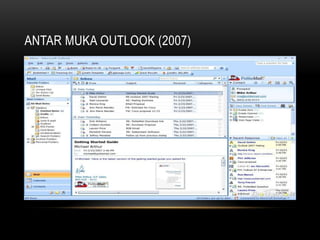Panduan microsoft outlook pemula
- 1. Optimasi Kinerja Outlook sebagai email Client PANDUAN MICROSOFT OUTLOOK PEMULA
- 2. SEKILAS PANDANG OUTLOOK • Sebuah perangkat pengelola email desktop yang di buat oleh microsoft • Memudahkan penggunanya dalam mengelola surat elektronik mereka sehingga dapat disimpan dan dapat di baca kembali bahkan dalam kondisi offline • Versi umum yang di gunakan : • Outlook 2007 • Outlook 2010 • Outlook 2013
- 3. ANTAR MUKA OUTLOOK (2007)
- 4. ANTAR MUKA OUTLOOK (2010)
- 5. ANTAR MUKA OUTLOOK (2013)
- 6. FITUR OUTLOOK • Pengelola surat elektronik (Email) • Mengirim email • Menerima email • Pengelola jadwal aktivitas (Scheduler) • Membuat reminder • Pengelola alamat (Addresses) • Buku alamat • Sarana Pengiriman file dan data (Attachment)
- 7. PROBLEMATIKA OUTLOOK • Outlook lambat (lemot) • Outlook hang • Outlook Crash (tidak bisa terbuka) • Outlook lama dalam mengirim / menerima (send/receive problem) • File lama saya kemana ?
- 8. PROBLEMATIKA OUTLOOK • Outlook lambat (lemot) • Terdapat aplikasi lain yang berjalan bersamaan dengan outlook • Antivirus • PDF • Printer • Resource yang dikelola sudah bertambah • Jumlah email yang membengkak • Peningkatan ukuran file penyimpanan • Pengideksan/pencarian file yang tidak terkendali
- 9. PROBLEMATIKA OUTLOOK • Outlook hang • Aplikasi yang berjalan bersamaan dengan outlook bermasalah • Terhapus secara tidak sengaja • Aplikasi yang berjalan bersamaan dengan outlook hang • Media penyimpanan yang bermasalah • Ukuran file yang membengkak • Harddisk yang sudah mulai rusak • Outlook Crash (tidak bisa terbuka) • Aplikasi yang berjalan bersamaan dengan outlook bermasalah • Terhapus secara tidak sengaja • File utama outlook tidak sengaja terhapus • Memory perangkat habis menangani kinerja oulook
- 10. PROBLEMATIKA OUTLOOK • Outlook lama dalam mengirim / menerima (send/receive problem) • Ukuran file yang dikirim tidak wajar • Terlalu besar • File attachment berpotensi mengandung virus • Antivirus scanner • File lama saya kemana ? • Tidak ketemu saat dicari • Tanggalnya tidak berurut • Bingung terlalu banyak file
- 11. TIPS OPTIMASI OUTLOOK ANDA • Memahami aturan standar pengiriman email • Mengelola directory • Mengelola file dengan arsip • Mengelola attachment • Reminder Notifikasi • Backup & Restore
- 12. ATURAN STANDAR PENGIRIMAN EMAIL • Melampirkan judul / subject dengan jelas yang dapat mewakili maksud dari isi email • Memberikan salam dan membubuhkan identitas pengirim email pada awal dan akhir email seperti halnya mengirim surat • Melampirkan file atau gambar seperlunya dan tidak berlebihan. • Tidak dibenarkan melampirkan file yang berukuran lebih dari 3 MB dalam satu kali pengiriman email. Walaupun email bisa dikirim lebih dari itu • Tidak dibenarkan mengirimkan file aplikasi, multimedia ataupun software baik legal maupun ilegal dalam email anda • Panjang content tidak dibenarkan melebihi dari dua kali ukuran layar perangkat anda. • Gunakan bahasa yang benar, mudah di mengerti serta tidak berlebihan. • Tidak di sarankan menambahkan hiasan-hiasan yang tidak sesuai dalam email anda.
- 13. ATURAN STANDAR PENGIRIMAN EMAIL • Pastikan alamat pengiriman sesuai/tepat kepada penerima yang akan membaca. • Tidak di benarkan mengirim ke penerima surat lebih dari dua penerima • Apabila di perlukan dapat menambahkan tembusan (CC) kepada penerima lain, sebagai pemberitahuan bagi penerima CC bahwa email sudah dikirim ke orang yang benar. • Tambahkan BCC untuk tembusan yang bersifat tidak ingin di ketahui oleh penerima umumnya dilakukan oleh atasan untuk memantau peredaran informasi • Tidak di benarkan mengirim email yang sama dan identik lebih dari sekali dengan penerima yang berbeda • Dalam menjawab balasan, pengirim dapat menyertakan email awal, namun tidak lebih dari 2 history email sebelumnya. • Apabila di butuhkan untuk mengirim email dengan penerima yang banyak maka perlu adanya suatu group email yang mengelola hal ini. • Jangan membalas email yang tidak jelas judul dan isinya
- 14. • Email yang masuk sebaiknya ditata berdasarkan group yang bisa di kelola MENGELOLA DIREKTORY OUTLOOK ANDA
- 15. ARSIP DENGAN OUTLOOK Group Email Arsip Email Bersih bersih Email